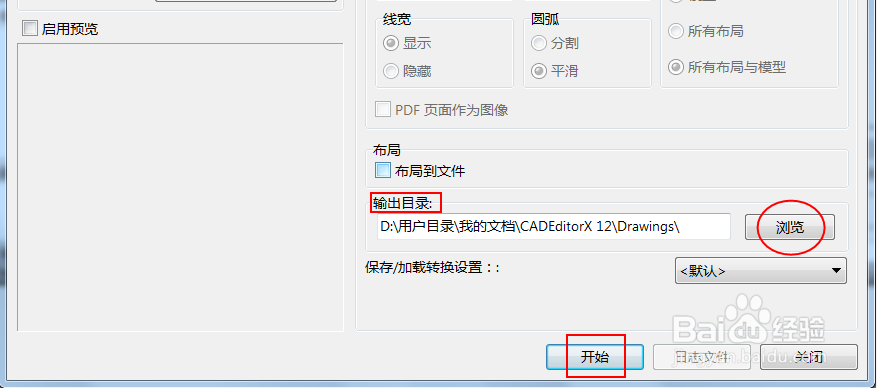1、步骤一:首先,我们先在浏览器搜索相应的CAD软件,然后下载安装到电脑端。

2、步骤二:运行软件后,先点击界面左上角的“文件”按钮,之后点击下面的“批处理”进入“批处理”的弹窗页面。如下图:
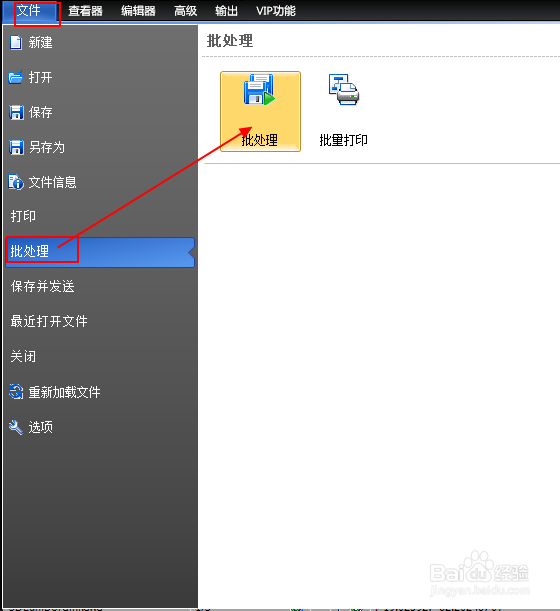
3、步骤三:在“批处理”界面,点击 “添加文件”,进入“打开”弹窗,在弹窗中找到需要处理的一个或多个dwg格式图纸文件,然后点击“打开”按钮。如下图:

4、步骤四:然后在“批处理”界面中“输出格式”栏选择好PDF格式,如下图:
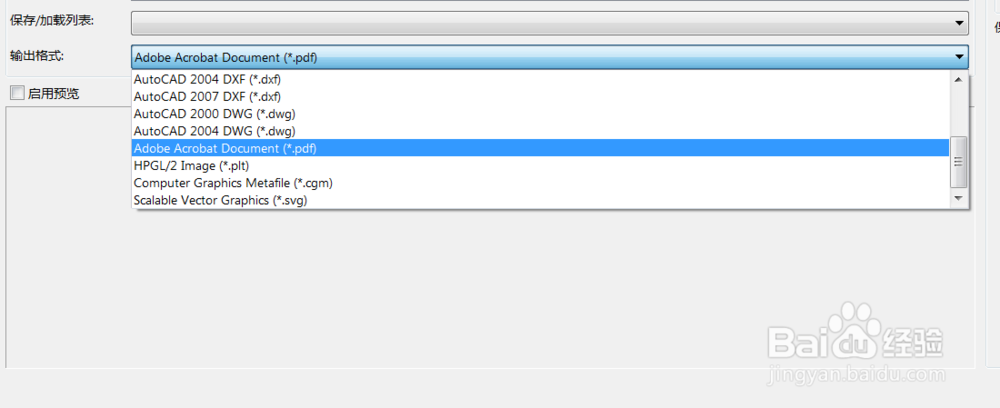
5、步骤五:然后点击“批处理”界面右侧的“自定义”按钮,会出现一个“PDF输出选项”弹窗,我们可以对输出的PDF文件进行输出尺寸、色彩、质量等设置操作,设置好之后选择“OK”键。
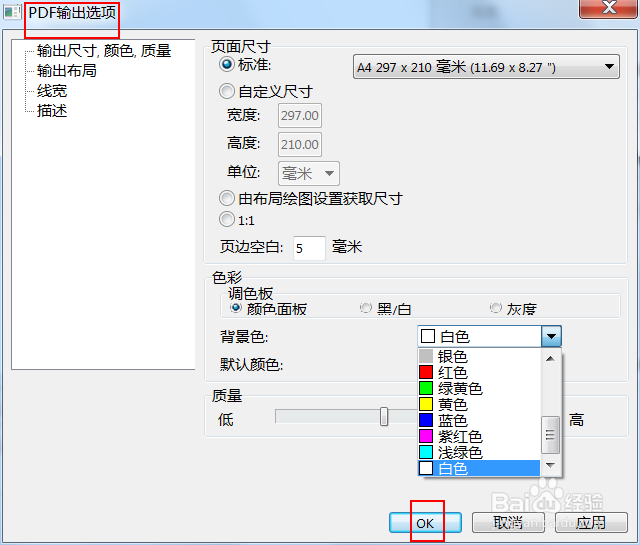
6、步骤六:再在“批处理”界面右下角的“浏览”里选择好保存文件的路径位置。接着点击“开始”,对该dwg文件进行转换成彩色PDF格式操作。如下图: